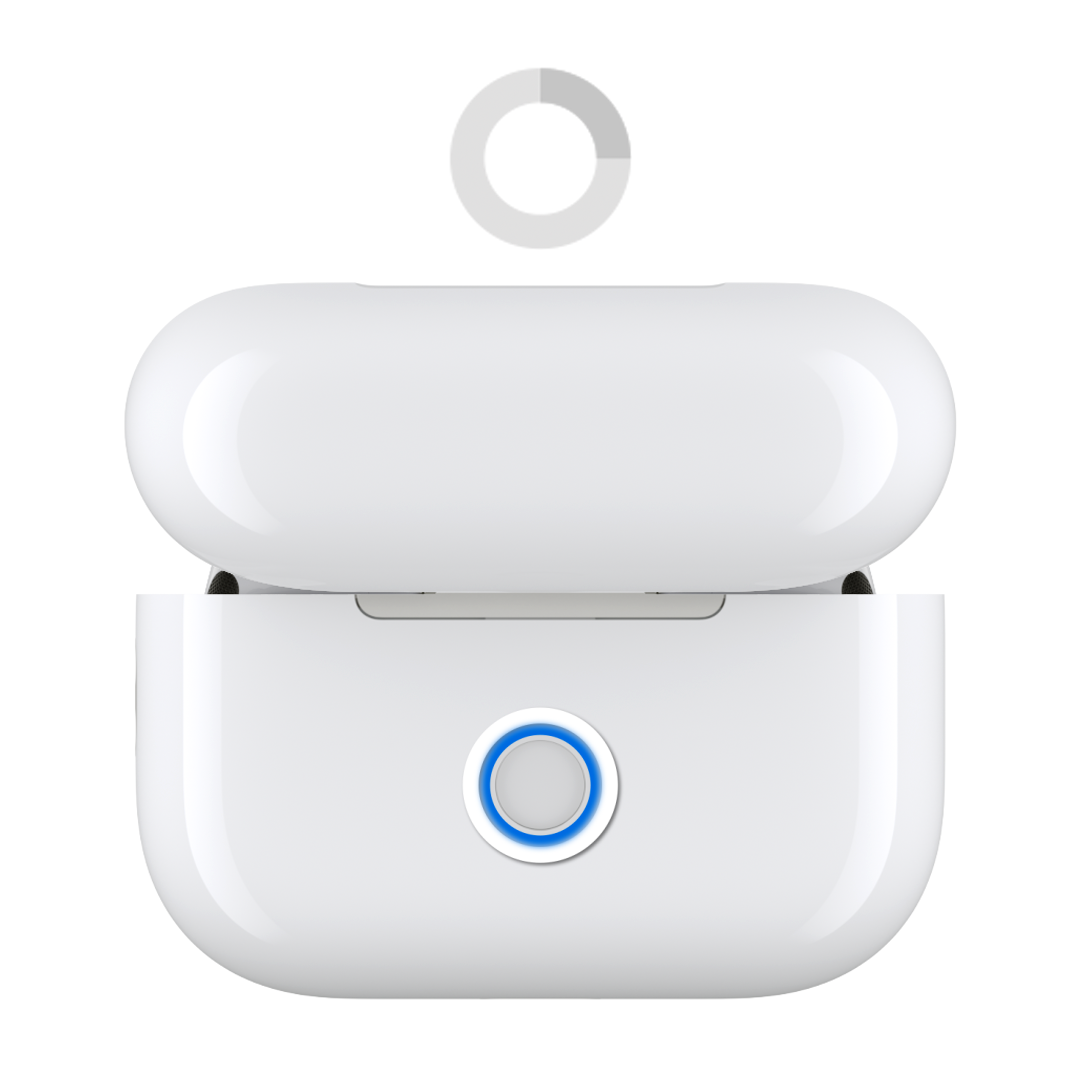AirPods un AirPods Pro austiņu atiestatīšana
Ja AirPods austiņas nevarēs uzlādēt vai vajadzēs novērst kādu citu problēmu, iespējams, tās nāksies atiestatīt.
AirPods 1, AirPods 2, AirPods 3, AirPods Pro 1 vai AirPods Pro 2 austiņu atiestatīšana
Ievietojiet AirPods austiņas uzlādes futrālī, aizveriet vāciņu un gaidiet 30 sekundes.
iPhone talrunī vai iPad ierīcē, kas savienota pārī ar AirPods austiņām, atveriet sadaļu Settings (Iestatījumi) >Bluetooth.
Ja AirPods austiņas sarakstā My Devices (Manas ierīces) tiek parādītas kā savienotas, pieskarieties pie pogas More Info blakus AirPods austiņām, pieskarieties pie Forget This Device (Aizmirst šo ierīci) un vēlreiz pieskarieties, lai apstiprinātu.
Ja AirPods austiņas sarakstā netiek rādītas, pārejiet uz nākamo darbību.
Atveriet uzlādes futrāļa vāku.
Nospiediet iestatīšanas pogu, kas atrodas futrāļa aizmugurē, un turiet to nospiestu apmēram 15 sekundes.
Kad statusa indikators futrāļa priekšpusē iemirgojas oranžā krāsā un pēc tam mirgo baltā krāsā, veiciet ierīces ekrānā parādītās darbības, lai atkal izveidotu savienojumu ar AirPods austiņām.
AirPods 4 (visi modeļi) vai AirPods Pro 3 austiņu atiestatīšana
Ievietojiet AirPods austiņas uzlādes futrālī, aizveriet vāciņu un gaidiet 30 sekundes.
iPhone tālrunī vai iPad ierīcē, kas savienota pārī ar AirPods austiņām, atveriet sadaļu Settings (Iestatījumi) >Bluetooth.
Ja AirPods austiņas sarakstā My Devices (Manas ierīces) tiek parādītas kā savienotas, pieskarieties pie pogas More Info blakus AirPods austiņām, pieskarieties pie Forget This Device (Aizmirst šo ierīci) un vēlreiz pieskarieties, lai apstiprinātu.
Ja AirPods austiņas sarakstā netiek rādītas, pārejiet uz nākamo darbību.
Atveriet uzlādes futrāļa vāku.
Kad statusa indikators ir ieslēgts, veiciet dubultskārienu futrāļa priekšpusē.
Kad statusa indikators sāk mirgot baltā krāsā, atkārtoti veiciet dubultskārienu.
Kad statusa indikators sāk mirgot ātrāk, veiciet dubultskārienu trešo reizi.
Kad statusa indikators iemirgojas oranžā krāsā un pēc tam mirgo baltā krāsā, veiciet ierīces ekrānā parādītās darbības, lai atkal izveidotu savienojumu ar AirPods austiņām.
Rīcība, ja statusa indikators nemirgo baltā krāsā, kad atiestatāt AirPods austiņas
Ievietojiet AirPods austiņas uzlādes futrālī un uz 20 sekundēm aizveriet vāku.
Atveriet uzlādes futrāļa vāku.
Atkarībā no AirPods austiņu modeļa rīkojieties, kā norādīts tālāk.
Ja jums ir AirPods 1, AirPods 2, AirPods 3, AirPods Pro 1 vai AirPods Pro 2 austiņas, atkal nospiediet un turiet iestatīšanas pogu uz futrāļa apmēram 15 sekundes, līdz statusa indikators futrāļa priekšā sāk mirgot oranžā un pēc tam baltā krāsā.
Ja jums ir AirPods 4 modeļa vai AirPods Pro 3 austiņas, veiciet dubultskārienu futrāļa priekšpusē, kad deg statusa indikators, pēc tam atkārtoti veiciet dubultskārienu, kad statusa indikators mirgo baltā krāsā. Kad statusa indikators mirgo ātrāk, trešo reizi veiciet dubultskārienu, līdz statusa indikators sāk mirgot oranžā un pēc tam baltā krāsā.
Atkārtoti izveidojiet savienojumu ar AirPods austiņām: ievietojiet AirPods austiņas uzlādes futrālī, atstājiet vāku vaļā un novietojiet AirPods austiņas blakus savai ierīcei, bet pēc tam veiciet ierīces ekrānā norādītās darbības.
Papildinformācija
Nomaiņas AirPods austiņu vai uzlādes futrāļa iestatīšana